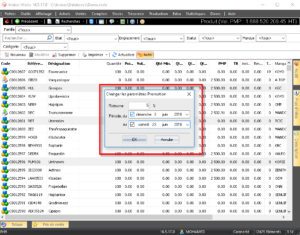Guide de démarrage- (Produits : Infos, Description & Promotion)
10
Juin
Caractéristiques Additionnelles des Produits
Nous avons vu dans l’article précédent la boîte de dialogue Produits en présentant les caractéristiques générales. Nous allons continuer à explorer la boîte de dialogue Produit en voyant les autres informations que vous pouvez ajouter pour enrichir votre base de données.
Onglet Info
Dans cet onglet, vous pouvez spécifier diverses informations concernant les quantités ou encore les prix.
Quantité
A ce niveau, vous pouvez indiquer vos limites de stockage pour un produit, à savoir la quantité minimale que vous devez maintenir disponible et la quantité maximale à ne pas dépasser, c’est-à-dire qu’il n’est pas nécessaire de stocker plus que la borne maximale.
La quantité minimale va permettre d’émettre des alertes dans le cas de rupture de stock que vous retrouverez dans votre page d’accueil
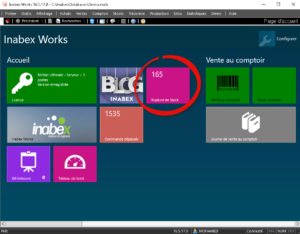
En cliquant sur l’indicateur une liste filtrée avec les produits en rupture de stocks va apparaitre.
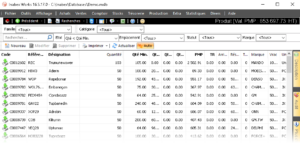
Vous disposez également d’une quantité minimale 2 et d’une quantité maximale 2 que vous pouvez utiliser par exemple en temps de forte demande pour les produits qui sont plus demandés à une période donnée.
Poids U. est le poids par unité de produit
Volume U.est le volume par unité de produit.
Courante indique la quantité en cours dans le stock.
Max Vente est un champ en lecture seule qui indique le nombre maximal de ventes qui a été faite dans la vente au comptoir.
Stock Fixe, dans le cas où vous souhaiteriez maintenir un stock fixe pour un produit donné, indiquez ici la quantité.
Prix d’achat
Prix d’achat moyen (Prix Moyen Pondéré ou PMP) est calculé automatiquement, pour le recalculer il suffit de cliquer sur l’icône de calculatrice. La formule est comme suit :
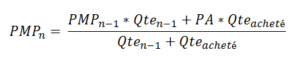
Dernier prix d’achat vous informe à titre indicatif du dernier prix d’achat utilisé.
PMP(n-1) est le PMP de l’exercice précédent. Il peut être importé à l’aide de la commande Outils>Outilsbase de données>Importer les PMP de l’exercice précédent

Borne inférieure et supérieure des prix
Dans cette partie, vous pouvez spécifier un prix d’achat minimal et un prix d’achat maximal ainsi qu’un prix de vente minimal et prix de vente maximal. Ces bornes peuvent représenter des mesures de précaution pour éviter des erreurs ou des dépassements.
Emplacement indique l’endroit où est stocké le produit, le bouton contextuel peut vous servir à créer des emplacements additionnels si besoin est.
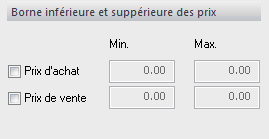
Note
Pour fixer les bornes de manière rapidement, vous pouvez utiliser le catalogue des prix
Paramètres
Statut est un champ libre que vous pouvez utiliser selon vos besoins, pour définir les valeurs des statuts Produit, allez dans Divers > Statut.
Max. UG représente le nombre maximal d’unités gratuites que vous pouvez donner à l’achat d’une certaine quantité du produit, ainsi par exemple je peux décider d’offrir au maximum 2 unités gratuites à l’achat de 100 unités du produit. Dans ce cas par exemple, on mettra 2% max d’UG.
Note
Vous pouvez effectuer les réglages concernant les UG au niveau de Outils > Paramètres >Général >Stock avancé
TR représente le tarif de référence, par exemple celui qui est appliqué par les concurrents.
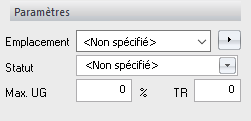
Description
Dans le cas où la désignation de 255 caractères n’est pas suffisante, ou si vous voulez tout simplement sauvegarder une plus grande quantité d’informations sur votre produit, vous pouvez utiliser l’onglet Description.Ce champ de type RTF peut contenir une quantité très importante de texte avec formatage, ainsi vous pouvez par exemple copier tout simplement le contenu d’un document Word et le coller à ce niveau.
Vous pouvez par exemple utiliser ce champ pour insérer la fiche technique du produit.
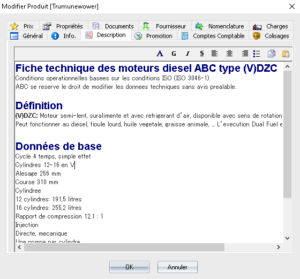
Il est à noter que la description est visible dans la barre flottante Description du formulaire Produits.
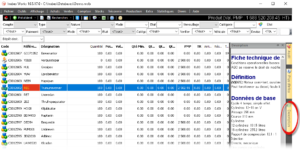
Sachez aussi que vous pouvez imprimer cette description si besoin est, par exemple le client demande à avoir tous les détails, en utilisant les modèles d’impression incluant les descriptions. Par exemple en imprimant les proformas en utilisant le modèle « Facture, Avoir, BL,…avec description détaillée des produits »
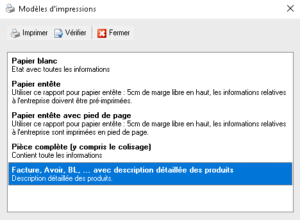
Promotion
Vous pouvez définir une période durant laquelle vous allez appliquer une promotion, pour cela il suffit de se rendre dans le volet Promotion.
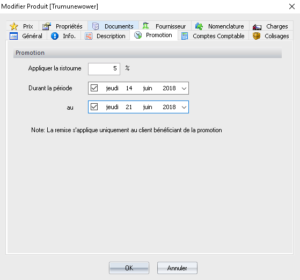
Vous indiquez ainsi la ristourne que vous souhaitez appliquez au produit et la période concernée. Vous pouvez ne pas indiquer de date fin si vous voulez maintenir la promotion jusqu’à une durée indéterminée.
Pour qu’une promotion s’applique à un client, il faut que ce dernier en soit bénéficiaire. Pour cela il suffit de cocher la case Bénéficie des promotions au niveau de l’onglet Autres de la boîte de dialogue du client.
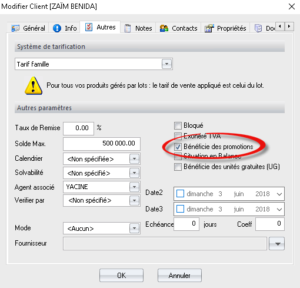
Vous pouvez affecter une promotion pour un ensemble de produits dans le formulaire produits avec le menu contextuel puis en cliquant sur Changer > Promotion.